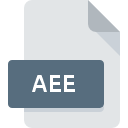
Extension de fichier AEE
ASUS Data Security Manager Encoded
-
DeveloperASUSTeK Computer Inc.
-
Category
-
Popularité2.1 (6 votes)
Qu'est-ce que le fichier AEE?
Le nom de format complet des fichiers qui utilisent l’extension AEE est ASUS Data Security Manager Encoded. La spécification ASUS Data Security Manager Encoded a été créée par ASUSTeK Computer Inc.. Les fichiers avec l'extension AEE peuvent être utilisés par les programmes distribués pour la plate-forme Windows. Le fichier AEE appartient à la catégorie Fichiers de chiffrage tout comme 236 autres extensions de nom de fichier répertoriées dans notre base de données. ASUS Data Security Manager est de loin le programme le plus utilisé pour travailler avec les fichiers AEE. Sur le site officiel de ASUSTeK Computer Inc. developer, vous trouverez non seulement des informations détaillées sur le logiciel ASUS Data Security Manager, mais également sur AEE et d’autres formats de fichiers pris en charge.
Programmes prenant en charge l'extension de fichier AEE
Le tableau ci-dessous répertorie les programmes prenant en charge les fichiers AEE. Les fichiers avec l'extension AEE, comme n'importe quel autre format de fichier, peuvent être trouvés sur n'importe quel système d'exploitation. Les fichiers en question peuvent être transférés vers d'autres appareils, mobiles ou fixes, mais tous les systèmes ne sont pas nécessairement capables de gérer correctement ces fichiers.
Comment ouvrir un fichier AEE?
Les problèmes d'accès à AEE peuvent être dus à diverses raisons. Heureusement, la plupart des problèmes courants avec les fichiers AEE peuvent être résolus sans connaissances informatiques approfondies, et plus important encore, en quelques minutes à peine. Nous avons préparé une liste qui vous aidera à résoudre vos problèmes avec les fichiers AEE.
Étape 1. Installez le logiciel ASUS Data Security Manager
 La raison la plus courante de tels problèmes est le manque d'applications appropriées prenant en charge les fichiers AEE installés sur le système. La solution à ce problème est très simple. Téléchargez ASUS Data Security Manager et installez-le sur votre appareil. La liste complète des programmes regroupés par système d’exploitation se trouve ci-dessus. Si vous souhaitez télécharger le programme d'installation de ASUS Data Security Manager de la manière la plus sécurisée, nous vous suggérons de visiter le site Web ASUSTeK Computer Inc. et de le télécharger à partir de leurs dépôts officiels.
La raison la plus courante de tels problèmes est le manque d'applications appropriées prenant en charge les fichiers AEE installés sur le système. La solution à ce problème est très simple. Téléchargez ASUS Data Security Manager et installez-le sur votre appareil. La liste complète des programmes regroupés par système d’exploitation se trouve ci-dessus. Si vous souhaitez télécharger le programme d'installation de ASUS Data Security Manager de la manière la plus sécurisée, nous vous suggérons de visiter le site Web ASUSTeK Computer Inc. et de le télécharger à partir de leurs dépôts officiels.
Étape 2. Mettez à jour ASUS Data Security Manager vers la dernière version.
 Vous ne pouvez toujours pas accéder aux fichiers AEE bien que ASUS Data Security Manager soit installé sur votre système? Assurez-vous que le logiciel est à jour. Les développeurs de logiciels peuvent implémenter la prise en charge de formats de fichiers plus modernes dans les versions mises à jour de leurs produits. La raison pour laquelle ASUS Data Security Manager ne peut pas gérer les fichiers avec AEE peut être que le logiciel est obsolète. La dernière version de ASUS Data Security Manager devrait prendre en charge tous les formats de fichiers compatibles avec les anciennes versions du logiciel.
Vous ne pouvez toujours pas accéder aux fichiers AEE bien que ASUS Data Security Manager soit installé sur votre système? Assurez-vous que le logiciel est à jour. Les développeurs de logiciels peuvent implémenter la prise en charge de formats de fichiers plus modernes dans les versions mises à jour de leurs produits. La raison pour laquelle ASUS Data Security Manager ne peut pas gérer les fichiers avec AEE peut être que le logiciel est obsolète. La dernière version de ASUS Data Security Manager devrait prendre en charge tous les formats de fichiers compatibles avec les anciennes versions du logiciel.
Étape 3. Attribuez ASUS Data Security Manager à fichiers AEE
Si la dernière version de ASUS Data Security Manager est installée et que le problème persiste, sélectionnez-le comme programme par défaut à utiliser pour gérer AEE sur votre appareil. La prochaine étape ne devrait poser aucun problème. La procédure est simple et largement indépendante du système

La procédure pour changer le programme par défaut dans Windows
- En cliquant sur le bouton AEE avec le bouton droit de la souris, vous obtiendrez un menu dans lequel vous devrez sélectionner l’option
- Ensuite, sélectionnez l'option , puis utilisez ouvrir la liste des applications disponibles.
- La dernière étape consiste à sélectionner l'option , indiquez le chemin du répertoire dans le dossier où ASUS Data Security Manager est installé. Il ne vous reste plus qu'à confirmer votre choix en sélectionnant Toujours utiliser ce programme pour ouvrir les fichiers AEE, puis en cliquant sur .

La procédure pour changer le programme par défaut dans Mac OS
- En cliquant avec le bouton droit de la souris sur le fichier AEE sélectionné, ouvrez le menu Fichier et choisissez
- Passez à la section . S'il est fermé, cliquez sur le titre pour accéder aux options disponibles.
- Sélectionnez ASUS Data Security Manager et cliquez sur
- Si vous avez suivi les étapes précédentes, un message devrait apparaître: Cette modification sera appliquée à tous les fichiers avec l'extension AEE. Ensuite, cliquez sur le bouton pour finaliser le processus.
Étape 4. Recherchez les erreurs dans le fichier AEE
Si le problème persiste après les étapes 1 à 3, vérifiez si le fichier AEE est valide. Des problèmes d’ouverture du fichier peuvent survenir pour diverses raisons.

1. Recherchez dans le fichier AEE la présence de virus ou de logiciels malveillants.
Si le AEE est effectivement infecté, il est possible que le malware l'empêche de s'ouvrir. Il est conseillé d'analyser le système le plus tôt possible pour rechercher les virus et les logiciels malveillants ou d'utiliser un scanner antivirus en ligne. Si le fichier AEE est effectivement infecté, suivez les instructions ci-dessous.
2. Assurez-vous que le fichier avec l'extension AEE est complet et sans erreur.
Avez-vous reçu le fichier AEE en question d'une personne différente? Demandez-lui de l'envoyer une fois de plus. Le fichier a peut-être été copié par erreur et les données ont perdu leur intégrité, ce qui empêche d'accéder au fichier. Il se peut que le processus de téléchargement du fichier avec l'extension AEE ait été interrompu et que les données du fichier soient défectueuses. Téléchargez à nouveau le fichier à partir de la même source.
3. Vérifiez si votre compte dispose de droits d'administrateur
Il est possible que le fichier en question ne soit accessible qu'aux utilisateurs disposant de privilèges système suffisants. Déconnectez-vous de votre compte actuel et connectez-vous à un compte disposant de privilèges d'accès suffisants. Ouvrez ensuite le fichier ASUS Data Security Manager Encoded.
4. Vérifiez que votre appareil remplit les conditions pour pouvoir ouvrir ASUS Data Security Manager
Si le système est soumis à de lourdes charges, il ne sera peut-être pas en mesure de gérer le programme que vous utilisez pour ouvrir les fichiers avec l'extension AEE. Dans ce cas, fermez les autres applications.
5. Vérifiez que votre système d'exploitation et vos pilotes sont à jour
Le système, les pilotes et les programmes régulièrement mis à jour sécurisent votre ordinateur. Cela peut également éviter des problèmes avec les fichiers ASUS Data Security Manager Encoded. Des pilotes ou des logiciels obsolètes peuvent avoir entraîné l'impossibilité d'utiliser un périphérique nécessaire pour gérer les fichiers AEE.
Voulez-vous aider?
Si vous disposez des renseignements complémentaires concernant le fichier AEE nous serons reconnaissants de votre partage de ce savoir avec les utilisateurs de notre service. Utilisez le formulaire qui se trouve ici et envoyez-nous les renseignements sur le fichier AEE.

 Windows
Windows 
